陕西省高龄老人补贴发放动态管理系统软件操作手册文档格式.docx
《陕西省高龄老人补贴发放动态管理系统软件操作手册文档格式.docx》由会员分享,可在线阅读,更多相关《陕西省高龄老人补贴发放动态管理系统软件操作手册文档格式.docx(21页珍藏版)》请在冰豆网上搜索。
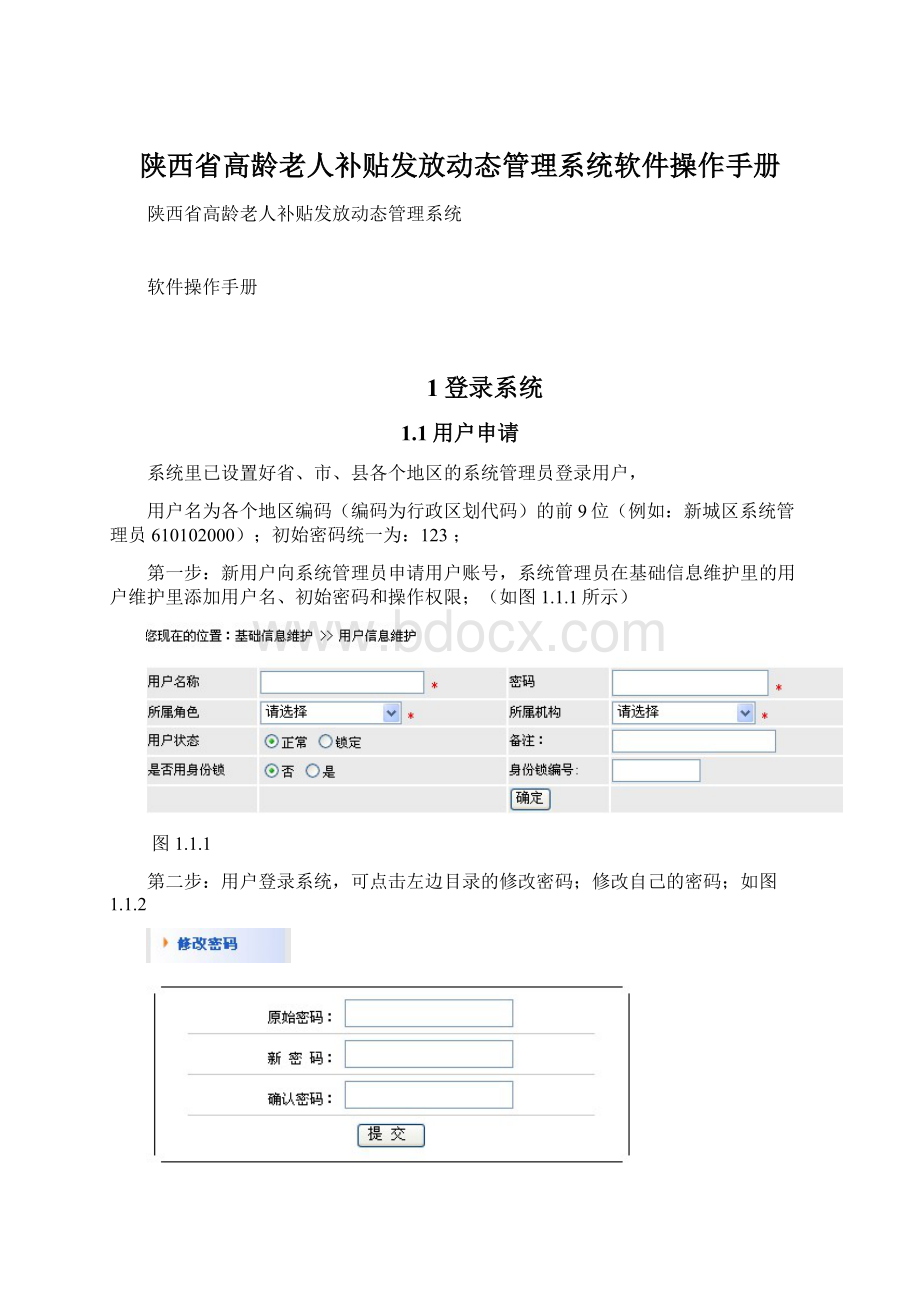
进入系统进行相关操作。
1.2系统登录地址
陕西省高龄老人补贴发放动态管理系统网址:
http:
//117.36.101.142:
8007/oldage/
系统登录界面如图1.2.1
图1.2.1
输入用户名、密码和验证码,登录系统。
使用用户身份锁的用户,请在身份锁用户登录界面登录。
2业务操作流程
系统中设置了工作流程、专项资金、政策文件、查询统计、基础信息维护等业务操作功能,用户可查看并操作授权的相应业务功能,系统数据按流程自动流转。
系统同时设置了省市县三级用户,数据会按隶属关系,自动由下级部门向所属上级部门流转,上级部门处理完成后返回所属下级部门。
2.1工作流程
在主菜单点击
,显示如图2.1.1所示的界面,介绍工作流程。
图2.1.1
并且显示子菜单,
再次点击则会收起。
2.1.179岁摸底
在子菜单中点击79岁摸底,
,可以得到,79岁摸底的操作界面(如图2.1.2),在这里可以完成79岁摸底的相关工作。
图2.1.2
在79岁的操作界面上点击新增,显示新增编辑界面(如图2.1.3),
图2.1.3
在上图所示的界面进行79岁摸底的人员信息录入,录入系统要求的相关信息,带红色“*”的数据项为必填数据项。
填写完成后,点击新增按钮,完成79岁摸底的新增。
并返回如图2.1.2界面。
在本界面可以对摸底人员信息进行查看。
也可以点击人员信息后的
,进行人员信息修改和正式申请高龄老人补贴。
在人员信息前选中,点击删除按钮,可以删除人员信息。
2.1.2补贴申请
在工作流程的子菜单,点击
,进入补贴申报界面(如图2.1.4所示)。
图2.1.4
年满80岁的老龄申请高龄补贴,在此界面操作,可以完成申请、修改、删除、审核和查询操作。
点击新增按钮
,可以得到新增人员编辑界面(如图2.1.5),编辑完成后可以点击“新增”,完成新增,或这点击“转至审核”按钮进入审核。
图2.1.5
在如图2.1.4界面中,人员后的点
,可以对人员信息进行修改和审核。
点击审核,进入审核的操作界面(如图2.1.6),完成审核的相关操作。
图2.1.6
2.1.3复核审批
点击子菜单
,进入复核审批操作界面(如图2.1.7),在此界面可以完成需要审批的查询和审批操作。
图2.1.7
点击人员的信息后的
,就可以进入到审批的编辑界面(如图2.1.8),进行审批工作。
图2.1.8
2.1.4补贴发放
在子菜单中点击
,进入补贴发放操作界面,这里可以完成补贴发放和导出发放名单。
统一批量发放或发放是在系统中登记实际发放信息。
导出发放名单是把发放名单导出成EXECL文档,审核后交银行进行转账发放。
如图2.1.9所示,如果只是补贴的发放,发放类型就是补贴发放,发放日期选择发放的期间,比如发2012年第一季度的,就选择2011-01-01至2011-03-31,发放期数自动生成3个月,核对无误后,点击“统一批量发放”按钮完成发放。
图2.1.9
如果还有除高龄补贴外的其他金额发放,发放类型选其他发放,必须填写其他发放项目和其他金额,也可以进行批量发放或导出发放名单。
单独个人发放点击人员信息后的
,(如图2.1.10所示)。
填写发放信息,第一次发放的时候请检查发放银行和银行折卡号有没有填好,补充完整后,完成发放操作。
其次还可以对发放记录进行查看和操作。
图2.1.10
2.1.5信息变更
在工作流程子菜单中点击
,进入信息变更界面(如图2.1.11所示)。
在信息变更界面可以完成人员信息的修改和注销。
图2.1.11
点击
,进入人员信息编辑界面(如图2.1.12所示),可以对人员信息进行修改。
图2.1.12
点击“停发”,进入停发审核界面(如图2.1.13所示),填写停发原因及停发日期,点击确定按钮完成停发审核。
停发后,系统中此人的补贴发放就会停止。
图2.1.13
2.1.6停发查询
在工作流程的子菜单中点击
,进入停发查询界面(如图2.1.14所示),
图2.1.14
在此处可以按照不同的条件查询已停发人员。
2.1.7未通过查询
,(如图2.1.18所示),在本界面内可以查询审核、审批未通过人员情况并可以进行再次申请。
图2.1.18
点击人员信息后的
,对应人员的状态就修改为申请状态,在补贴申报中可以看到,重新进行申请审批流程。
2.1.8人员迁移
,进入人员迁移界面。
人员迁移的具体操作:
第一步,选择迁移的目的地,在
选择要选择的市,点击选定按钮
,进入县级的选定,
再次点击选定按钮就可以进入
乡镇和村的选择(注意:
要选择的是具体的村级机构)。
第二步,选中需要迁移的人员(人员信息前的选择框内选中);
第三步,点击批量迁移按钮
,完成人员的迁移。
2.2专项资金
在主菜单中点击
,则会显示子菜单
。
2.2.1财政拨款
在专项资金的子菜单中点击
,进入财政拨款操作界面(如图2.2.1所示)。
在此界面可以进行拨款的记录查询、新增拨款、修改拨款(只能修改自己的)、删除拨款操作。
图2.2.1
新增拨款:
点击新增按钮
,进入到新增拨款编辑界面(如图2.2.2所示),填写相关的拨款信息,点新增按钮,完成拨款。
图2.2.2
修改则是对已拨款进行修改,点击拨款信息后面的
修改,进入修改界面(如图2.2.3所示),修改相关信息,点击修改按钮完成修改。
图2.2.3
删除操作,在图2.2.1所示的界面,选择需要删除的记录,点击删除按钮,完成删除。
2.2.2老龄部门拨款
老龄部门拨款和财政拨款类似,按照财政拨款操作即可(即2.2.1节)。
2.2.3账户余额查询
,进入账户余额查询界面(如图2.2.4所示),可以查看各个账户的资金余额。
图2.2.4
点击账户名称,可以查看到此账户的所有相关的资金拨入、拨出的明细。
2.3政策文件
在主菜单内点击
,显示对应的子菜单
,可以进行相关操作。
2.3.1文件上传
在政策文件的子菜单中点击
,进入文件上传界面(如图2.3.1所示),可以进行政策文件的新增、修改、删除操作和查看。
图2.3.1
新增政策文件:
,进入到政策文件编辑页面(如图2.3.2所示),完成编辑,设定有效期点击确定,完成政策文件的上传。
图2.3.2
删除文件:
在政策文件前的选择框选中,点击删除按钮
,完成删除。
查询:
按照条件查询出符合条件的政策文件。
2.3.2文件查询
在政策文件的子菜单中点击
,进入查询界面(如图2.3.3所示),在这里可以查看政策文件。
图2.3.3
2.4查询统计
,显示出子菜单
可以进行相关操作。
2.4.1信息查询
在查询统计中的子菜单中点击
,进入到信息查询界面(如图2.4.1所示),在这里可以查询到你所需要的高龄老人信息。
图2.4.1
可以按地区查询,点击所属地区,可以选择至社区、村,选定要查询的地区后,点击右边的“查询”按钮,可以完成按条件的信息查询。
如果需要按其他条件查询,点条件查询,会弹出查询条件界面,填入条件后点查询按钮查询。
2.4.2统计报表
,进入统计报表界面(如图2.4.2所示),可以进行报表的查询和打印。
系统统计表是动态统计表,随时统计系统中最新信息。
2.5基础数据维护
在主菜单中点击基础信息维护
,显示基础信息维护的相关子菜单,
在此子菜单可以完成基础信息维护的相关操作。
2.5.1下级地区维护
在基础信息维护子菜单中点击
,进入下级地区维护操作界面(如图2.5.1所示),在此操作界面可以进行地区的新增、修改、删除和查询操作。
图2.5.1
新增操作:
在界面填写(如图2.5.2所示)信息,点击新增按钮完成新增地区。
图2.5.2
修改操作:
在地区信息后点击修改,进入界面(如图2.5.3所示),修改相关信息,点击修改按钮完成修改操作。
图2.5.3
查询操作:
选择条件,直接查询。
删除操作:
选中需要删除的地区,点击删除按钮,完成删除。
2.5.2下级机构维护
在子菜单中点击
,进入下级机构维护界面(如图2.5.4所示),可以在此界面完成机构的相关维护,即新增、修改、删除和查询。
具体操作和地区维护类似(第2.5.1节)。
图2.5.4
2.5.3用户维护
,进入用户维护界面(如图2.5.5所示)。
图2.5.5
具体操作和2.5.1节类似。
2.5.4补贴标准维护
,进入补贴标准维护界面(如图2.5.6所示)
图2.5.6
操作和第2.5.1节类似。
2.5.5资金账户维护
,进入资金账户维护界面。
2.5.7系统通知维护
,进入系统通知维护界面。
操作和第2.3.1节类似。
2.5.8数据本地备份
,进入数据本地备份界面(如图2.5.7所示),点击相对应的按钮完成对应操作。
图2.5.7
3退出系统
系统使用完毕,请退出系统登录,以保证系统数据的安全性。
可以在左侧菜单中,选择“退出系统”,或者在软件右上角选择“退出系统”。
用户长时间不操作系统,系统会自动过期,再点击功能操作,系统会提示“系统连接错误,请重新登录!
”,需要用户点击“退出系统”,然后重新登录。
..